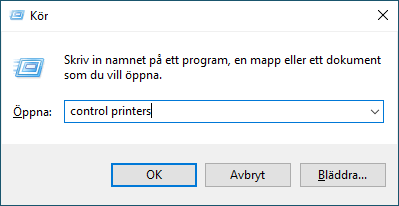Hem > Felsökning > Utskriftsproblem
Utskriftsproblem
Om du efter att ha läst information i den här tabellen fortfarande behöver hjälp kan du läsa de senaste felsökningstipsen på support.brother.com/faqs.
| Problem | Förslag |
|---|
| Ingen utskrift | Kontrollera att skrivaren inte är i avstängt läge. Om skrivaren är i avstängt läge trycker du på |
| Kontrollera att korrekt skrivardrivrutin har installerats och valts. |
| Kontrollera och se om Status Monitor eller maskinens kontrollpanel visar ett fel. |
| Kontrollera om maskinen är online: Windows:
|
| Mac: Klicka på menyn Systeminställningar eller Systeminställningar och välj sedan alternativet Skrivare och skannrar. Om maskinen är offline tar du bort den och lägger sedan till den på nytt. |
| Maskinen skriver inte ut eller har stoppat utskriften. | Avbryt utskriftsjobbet och ta bort det från maskinens minne. Utskriften kanske inte är fullständig. Skicka utskriftsdata igen.   Närliggande information:Avbryta ett utskriftsjobb Närliggande information:Avbryta ett utskriftsjobb |
| Sidhuvud och sidfot visas i dokumentet på skärmen, men inte på de utskrivna sidorna. | Upptill och nedtill på sidan finns ett ej utskrivbart område. Justera marginalerna upptill och nedtill i ditt dokument för att ta hänsyn till detta. |
| Maskinen gör oväntade utskrifter eller skriver ut förvrängd text. | Avbryt utskriftsjobbet och ta bort det från maskinens minne. Utskriften kanske inte är fullständig. Skicka utskriftsdata igen.   Närliggande information:Avbryta ett utskriftsjobb Närliggande information:Avbryta ett utskriftsjobb |
| Kontrollera att programinställningarna är inställda att fungera med maskinen. |
| Se till att Brother-skrivardrivrutinen är vald i programmets utskriftsfönster. |
| Maskinen skriver ut de första sidorna korrekt, men efterföljande sidor saknar viss text. | Kontrollera att programinställningarna är inställda att fungera med maskinen. |
| Din maskin får inte alla data som skickas från datorn. Se till att gränssnittskabeln är ansluten på rätt sätt. |
| Kan inte skriva ut enkelsidigt eller dubbelsidigt.
| (Windows) Ändra alternativet dubbelsidig utskrift i skrivardrivrutinen.
|
| Maskinen skriver inte ut på papprets båda sidor även om inställningen i skrivardrivrutinen är dubbelsidig och maskinen har stöd för automatisk dubbelsidig utskrift. | Kontrollera inställningen av pappersformat i skrivardrivrutinen. Du måste välja A4-papper. Pappersvikter som stöds är 60 till 105 g/m² |
| Utskriftshastigheten är för låg. | Minska upplösningen i skrivardrivrutinen. |
| Om du har aktiverat tyst läge inaktiverar du det i skrivardrivrutinen eller på skrivarens meny. |
| Vid kontinuerlig utskrift kan utskriftshastigheten sänkas automatiskt för att sänka temperaturen inuti maskinen. |
| Maskinen matar inte papper. | Om det finns papper i pappersfacket bör du förvissa dig om att det ligger rätt. Räta ut skrynkligt papper. Det kan hjälpa om du tar ut pappersstapeln, vänder på den och lägger tillbaka den i pappersfacket. |
| Lufta pappersbunten väl och lägg tillbaka den i pappersfacket. |
| Minska mängden papper i pappersfacket och försök igen. |
| (För modeller med manuellt inmatningsfack) Kontrollera att Manuell inte har valts för Papperskälla i skrivardrivrutinen. |
| Rengör pappersupplockningsrullarna. |
| Maskinen matar inte papper från det manuella inmatningsfacket. (För modeller med manuellt inmatningsfack) | Tryck in ett pappersark ordentligt i det manuella inmatningsfacket genom att använda båda händerna tills papprets övre kant trycks mot pappersmatningsrullarna. Fortsätt att trycka pappret mot matarna tills maskinen tar tag i pappret och drar det framåt. |
| Lägg endast ett pappersark i det manuella inmatningsfacket. |
| Kontrollera att Manuell har valts för Papperskälla i skrivardrivrutinen. |
| Maskinen matar inte kuvert. | Fyll på med ett kuvert åt gången i det manuella inmatningsfacket. Programmet måste vara inställt för att skriva ut med den kuvertstorlek som används. Det görs oftast via programmets sid- eller dokumentinställningsmeny. |
| Utskriftspositionen är inte anpassad för de förtryckta objekten. | Justera utskriftspositionen med hjälp av inställningen för utskriftsposition för varje pappersfack. |